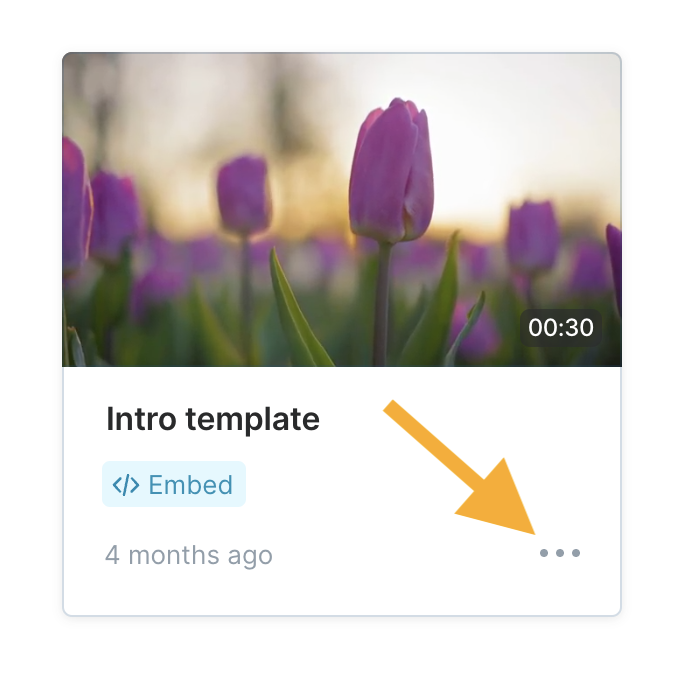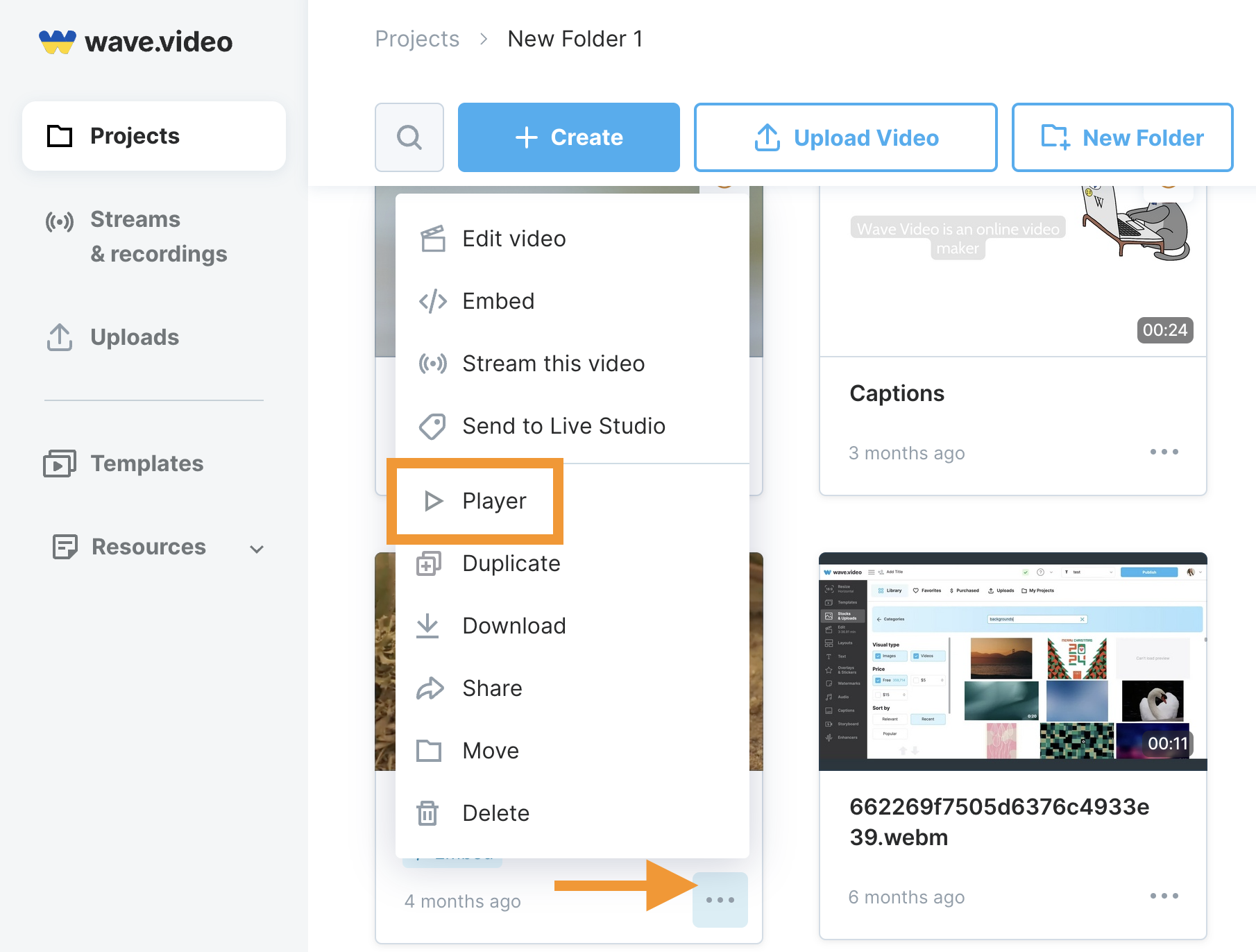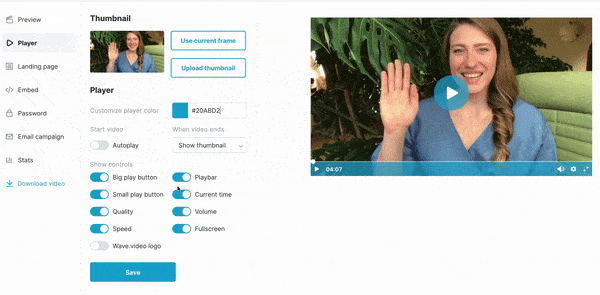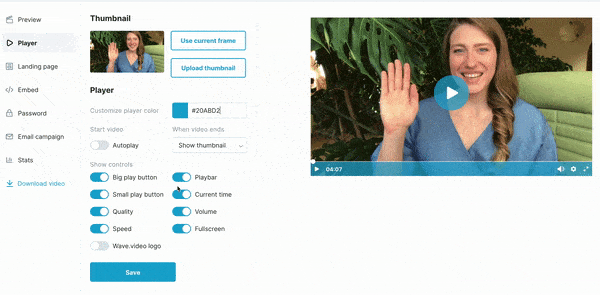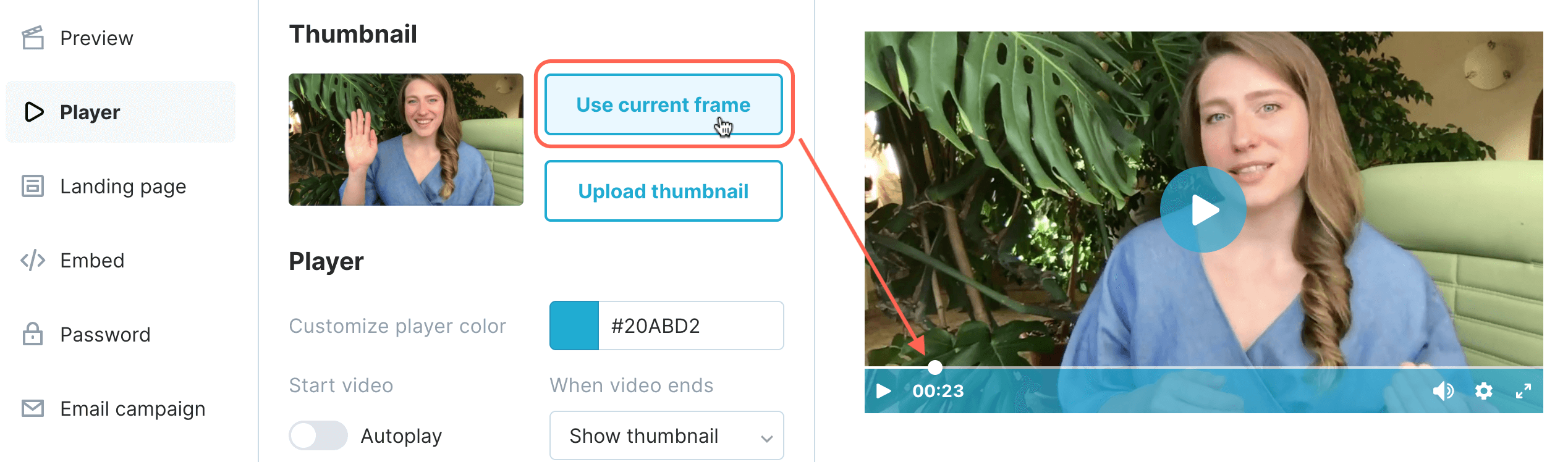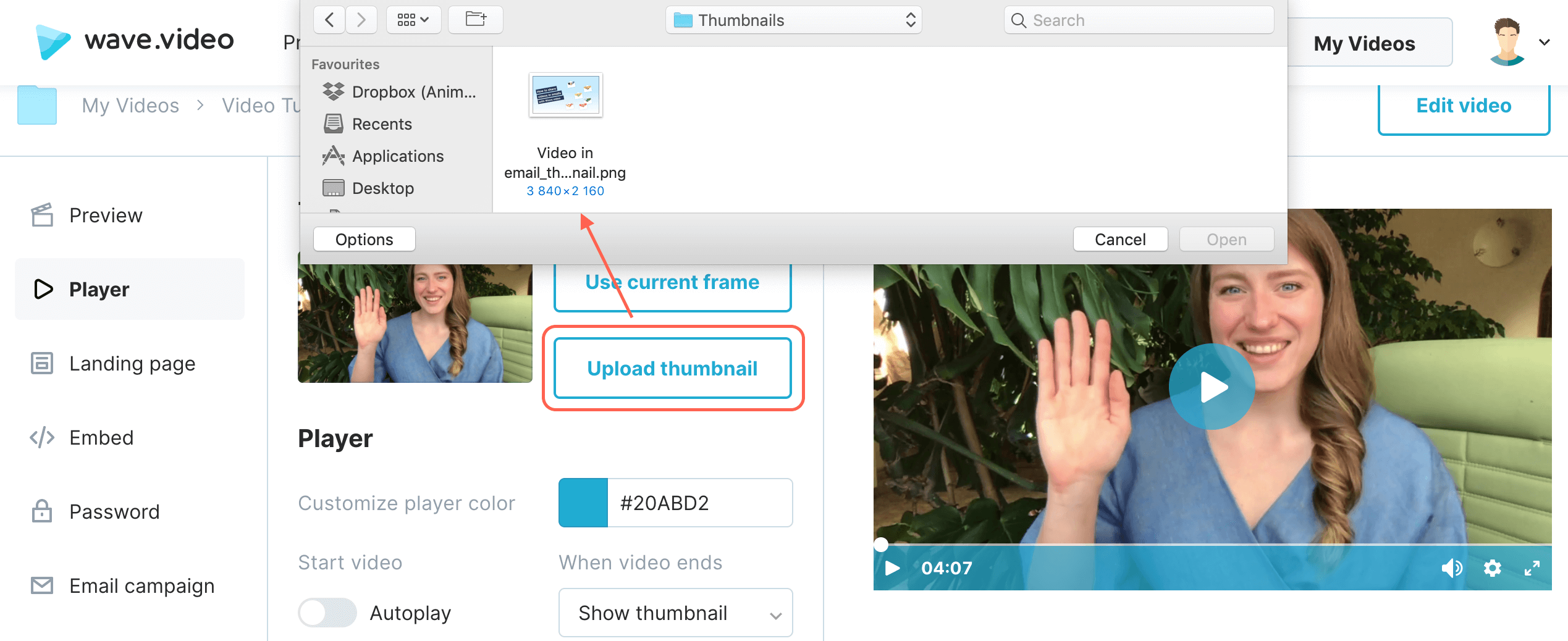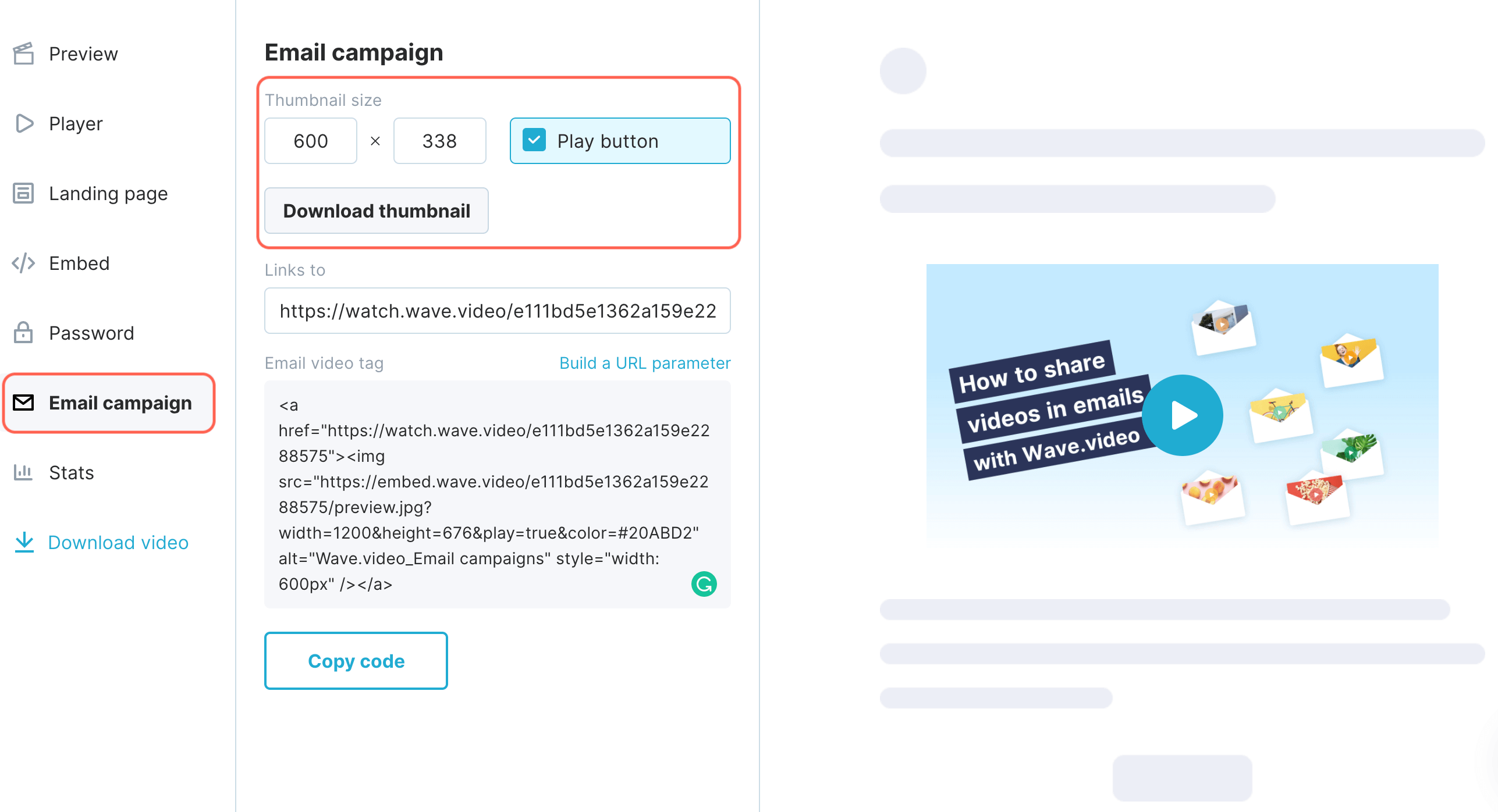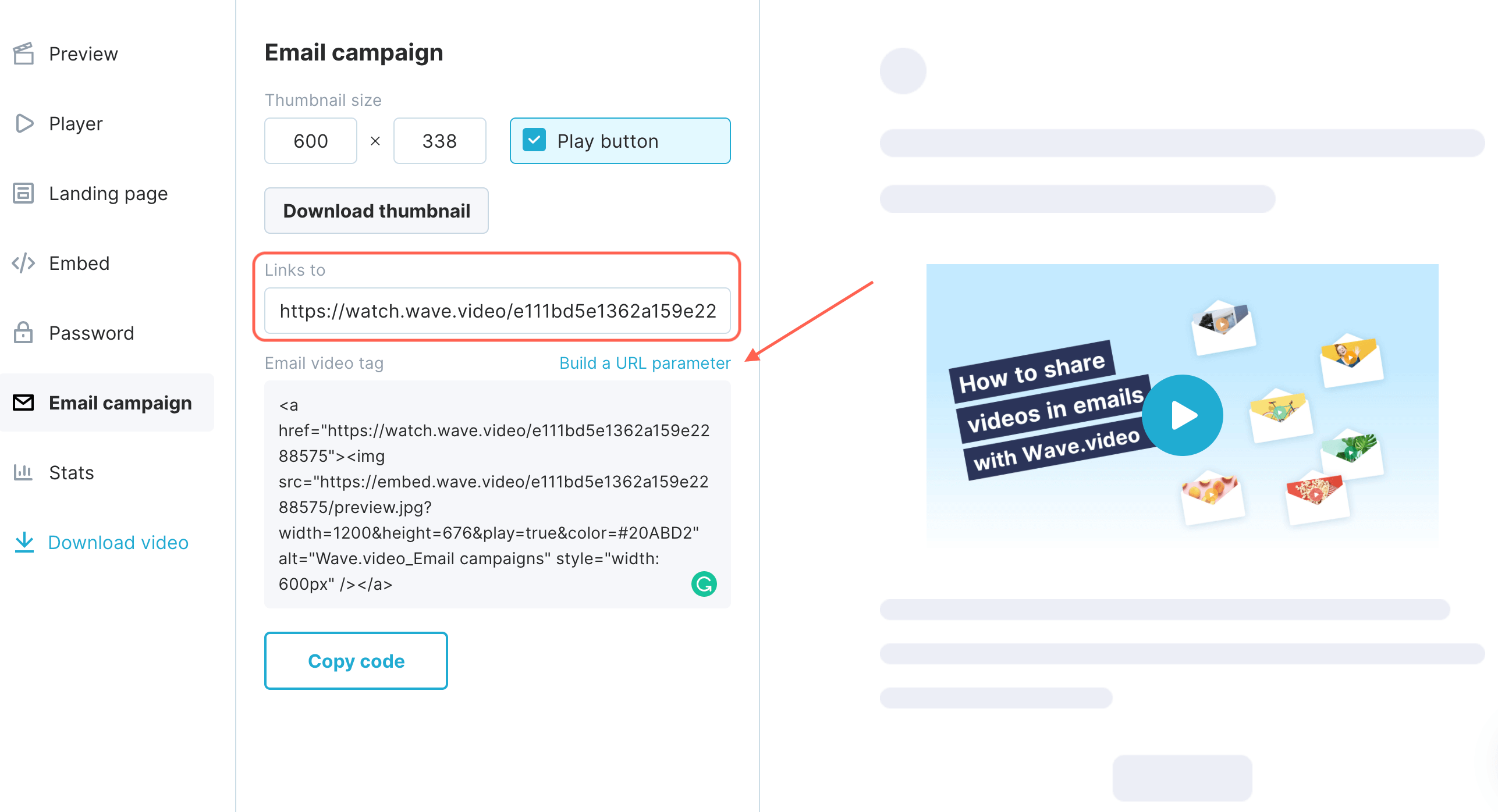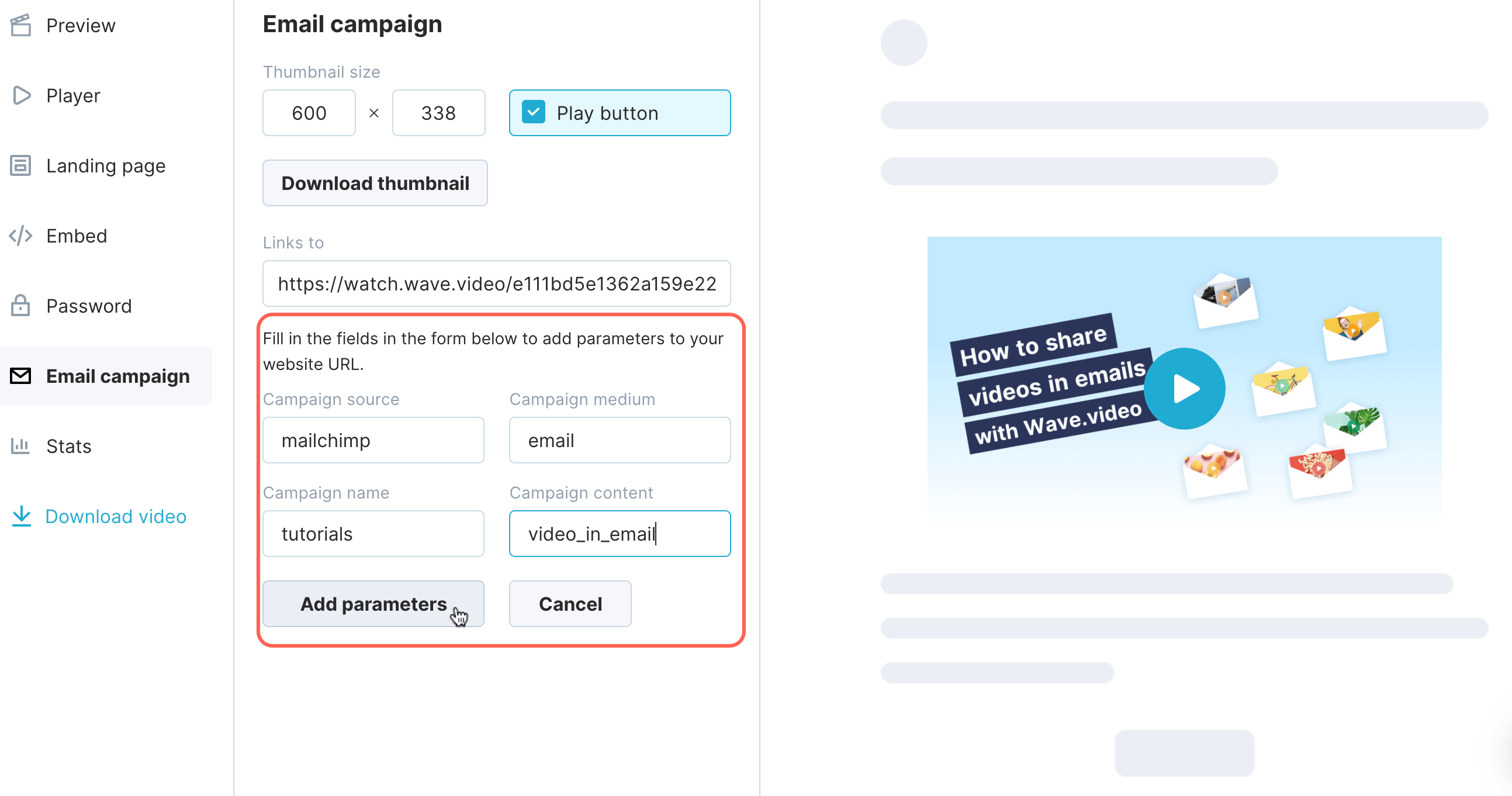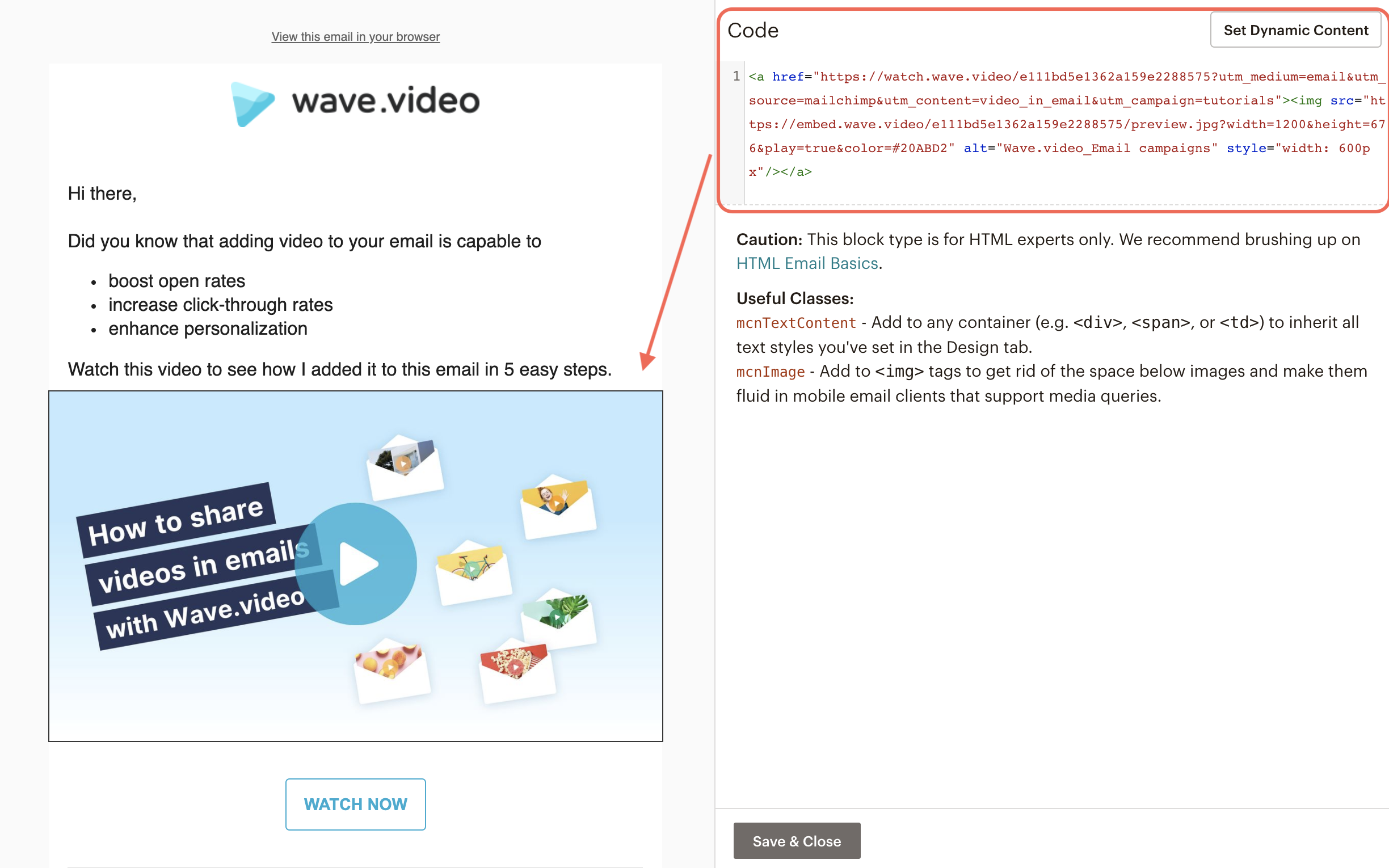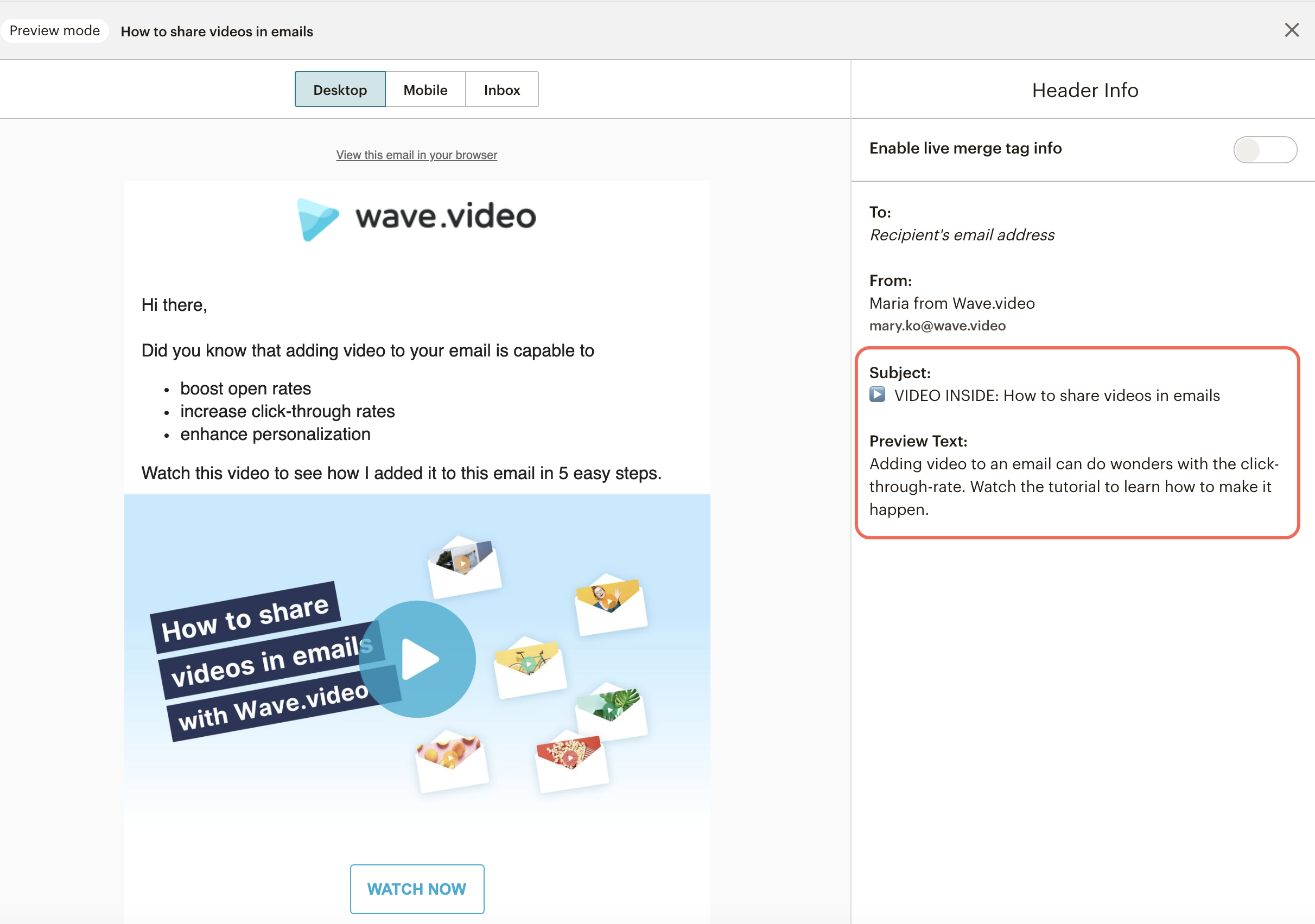Как вставлять видео в электронные письма
Большинство почтовых клиентов не поддерживают воспроизведение видео непосредственно внутри письма, поэтому использование HTML5 embed не обеспечит хорошего качества просмотра.
Поэтому можно добавить стилизованное под видео изображение и ссылку на страницу, где находится полная версия вашего видео.
Вы можете упростить и автоматизировать этот процесс с помощью функции Wave.video "Кампании электронной почты".
1. Создайте или загрузите видео
Сначала зайдите в раздел "Мои видеозаписи" и найдите видео, которое вы хотите включить в свое письмо. Если вы еще не загрузили или не создали видео, сделайте это и не забудьте опубликовать его.
2. Откройте приборную панель
Нажмите на три точки и выберите "Проигрыватель
3. Настройте видеоплеер
Ваша первая остановка - панель настройки плеера. Здесь вы можете определить, как будет выглядеть ваше видео везде, где вы его разместите, включая электронные письма.
Выберите цвет видеоплеера
Вы можете просмотреть палитру цветов или вставить цветовой код.
Включение и выключение различных элементов управления
и выберите миниатюру для своего видео.
Вы можете придать видео обложку двумя способами
1) Выберите нужный кадр из самого видео и нажмите кнопку Использовать текущий кадр
2) Или загрузите миниатюру с вашего компьютера.
Справа вы можете увидеть предварительный просмотр, в котором отражены все ваши пользовательские настройки.
4. Перейдите к набору инструментов для проведения кампаний по электронной почте
В меню слева перейдите на вкладку Email Campaign. Справа вы получите предварительный просмотр того, как будет выглядеть ваша видеовставка.
5. Работайте над миниатюрой
Установите размер миниатюры. Если у вас есть шаблон, который вы используете для своих писем, проверьте, какой размер изображения лучше всего смотрится при вставке.
Добавьте кнопку воспроизведения, чтобы придать изображению вид видео. Именно этот элемент вызывает нажатие на изображение.
Вы также можете загрузить миниатюру, чтобы использовать ее в других целях.
6. Укажите целевую ссылку
Определите целевую ссылку, по которой вы хотите вести своих читателей дальше.
По умолчанию миниатюра привязывается к целевой странице видео, которую Wave.video автоматически генерирует для каждого созданного или загруженного вами видео.
Вы можете изменить ссылку и использовать любой URL-адрес в зависимости от целей вашей кампании.
Затем нажмите кнопку Построить параметр URL, чтобы добавить все теги и включить отслеживание эффективности вашей кампании в Google Analytics.
7. Скопируйте видеотег электронной почты
Все ваши настройки будут отражены в видеотеге письма, который вы можете скопировать и интегрировать в код письма.
8. Встраивайте видео в электронную почту
Зайдите в свою платформу для маркетинга электронной почты и добавьте сниппет кода в письмо.
9. Подготовьте электронную почту к рассылке
Теперь вы можете предварительно просмотреть его и проверить все ссылки и CTA.
Не забудьте придумать убедительную тему письма и запоминающийся текст для превью. Используйте эти элементы, чтобы сообщить, что в письме содержится видео. Это поможет повысить процент открытия и получить больше просмотров.